Სარჩევი
ყოველდღე ამაყი დედები და მამები, იუთუბერები და ჰოლივუდის კინორეჟისორები იღებენ მოკლე და გრძელ, სულელურ და სერიოზულ, დაბალბიუჯეტიან და სტუდიის მიერ დაფინანსებულ ფილმებს თავიანთ Mac-ზე. შენც შეგიძლია.
არ აქვს მნიშვნელობა რამხელა გამოცდილება გაქვთ ვიდეოს რედაქტირებაში. ჩვენ ყველანი საიდანღაც ვიწყებთ და მიუხედავად იმისა, რომ თქვენ სრულიად ახალი ხართ ამ საქმეში, თუ გაქვთ რამდენიმე წლის რედაქტირება, თქვენთვის შესაფერისი პროგრამაა.

და არ აქვს მნიშვნელობა რატომ გსურთ ფილმების გადაღება. შესაძლოა, ეს არის თქვენი ისტორიების გაზიარება მეგობრებთან, მიმდევრების მოპოვება სოციალურ მედიაში, უბრალოდ იყოთ კრეატიული, ან ოცნებობთ ოსკარის მოგებაზე საუკეთესო ფილმის მონტაჟისთვის. როგორიც არ უნდა იყოს თქვენი გატაცება ან მიზანი, ამის გაკეთება შეგიძლიათ თქვენს Mac-ზე.
ასე რომ, დამატებითი შეფერხების გარეშე, ქვემოთ ნახავთ Mac ვიდეო რედაქტორების ჩემს საუკეთესო არჩევანს დამწყებთათვის, შუალედური მომხმარებლებისთვის და მოწინავე რედაქტორებისთვის. და მე დავამატებ რამდენიმე არჩევანს კიდევ რამდენიმე სპეციალობის ნიშებში, რადგან ისინი შესანიშნავი პროგრამებია, რომელთა შესახებაც უნდა იცოდეთ.
ძირითადი წამყვანები
- თუ დამწყები ხართ, გახსენით iMovie . თქვენ უკვე ფლობთ მას.
- თუ მზად ხართ მეტი ფუნქციებისა და სირთულისთვის, იხილეთ HitFilm .
- როცა მზად იქნებით Pro არენისთვის, DaVinci Resolve არის საუკეთესო რედაქტორი Mac-ისთვის. მაგრამ,
- Final Cut Pro უპირატესობას ანიჭებს ბევრ თქვენგანს, განსაკუთრებით თუ მოდიხართ iMovie-დან.
- და ბოლოს, თუ სპეცეფექტები თქვენი გატაცებაა, თქვენ' უნდა სცადო5. DaVinci Resolve (საუკეთესო პროფესიონალი რედაქტორი)
- ფასი: უფასო / $295,00
- დადებითი: ფასი, შესანიშნავი მოწინავე ეფექტები, კარგი ვარჯიში
- მინუსები: ურჩევნია ძლიერი (ძვირადღირებული) Mac

DaVinci Resolve არის ვიდეო რედაქტირების ერთ-ერთი ყველაზე ძლიერი პროგრამა. და ეს უფასოა. ისე, უფასო ვერსიას აკლია რამდენიმე ყველაზე მოწინავე ფუნქცია. მაგრამ "სტუდიის" (ფასიანი) ვერსიაც კი ღირს $295.00 მუდმივი ლიცენზიისთვის (მოიცავს განახლებებს), რაც მას ყველაზე იაფად აქცევს პროფესიონალურ ვიდეო რედაქტორებს შორის.
თუმცა, ამ პროგრამულ უზრუნველყოფას გააჩნია სწავლის მრუდი. თუ ახალი ხართ ვიდეოს რედაქტირებაში, გარკვეული დრო დაგჭირდებათ. მაგრამ თუ ცოტა ხნით იყავით ვიდეო რედაქტორებთან და მზად ხართ მეტისთვის, მოგეწონებათ DaVinci Resolve-ის ფუნქციების სიგანე და სიღრმე.
პროგრამული უზრუნველყოფა ცნობილია ფერების შეფასების და ფერის კორექტირების ხელსაწყოებით. ეს დიდწილად განპირობებულია DaVinci Resolve-ით, რომელიც დაიწყო, როგორც ფერადი შეფასების/კორექტირების სპეციალური აპლიკაცია და მხოლოდ მოგვიანებით დაამატა ვიდეო რედაქტირება, ხმის ინჟინერია და ყველა სხვა ფუნქციონალობა, რაც დღეს აქვს.
DaVinci Resolve ნამდვილად გამოირჩევა ყველაფერში. პროფესიონალური რედაქტირების პროგრამები, როდესაც საქმე ეხება უახლესი ფუნქციებს. მაგალითად, უახლესი ვერსია მოიცავს ზედაპირის თვალყურის დევნებას (მაგ. ფრიალო დროშის ფერების შეცვლა) და სიღრმის რუკების შედგენას (სხვადასხვა ეფექტების გამოყენება კადრის წინა პლანზე და ფონზე).
DaVinci Resolve ასევე გამოირჩევა თანამშრომლობით. რამდენიმე რედაქტორს შეუძლია იმუშაოს ერთსა და იმავე პროექტზე რეალურ დროში, ან თქვენ და სხვა სპეციალისტებს (როგორიცაა კოლორისტები, აუდიო ინჟინრები ან ვიზუალური ეფექტების გენიოსები) შეგიძლიათ ყველამ იმუშაოთ ერთსა და იმავე ვადებში, რეალურ დროში.

(DaVinci Resolve Collaboration. ფოტო წყარო: Blackmagic Design)
Blackmagic Design, კომპანია DaVinci Resolve-ის უკან, შთამბეჭდავი ძალისხმევა დახმარებოდა რედაქტორებს დაეუფლონ პროგრამულ უზრუნველყოფას. მათ აქვთ კარგი (გრძელი) ინსტრუქციების ვიდეოების გროვა ტრენინგის ვებსაიტზე და სთავაზობენ რეალურ ცოცხალ სასწავლო კურსებს რედაქტირების, ფერის კორექციის, ხმის ინჟინერიის, ვიზუალური ეფექტების და სხვა.
მათი პროგრამული უზრუნველყოფის მსგავსად, Blackmagic Design უზრუნველყოფს ყველა ამ კურსს ნებისმიერს ნებისმიერ ადგილას უფასოდ. დაბოლოს, ყოველი კურსის დასრულების შემდეგ თქვენ გაქვთ შესაძლებლობა ჩააბაროთ სასერტიფიკაციო გამოცდა, რომელიც, თუ ჩააბარებთ, საშუალებას მოგცემთ ჩამოთვალოთ თქვენი თავი, როგორც DaVinci Resolve-ის სერტიფიცირებული რედაქტორი/კოლორისტი/ა.შ.
(კარგი შეხებით, Blackmagic Design-ის აღმასრულებელი დირექტორი, გრანტ პეტი, პირადად ხელს აწერს DaVinci Resolve-ის თითოეულ სერტიფიცირების ჯილდოს.)
6. Final Cut Pro ( საუკეთესო პროფესიონალი რედაქტორებისთვის, რომლებიც აფასებენ სტაბილურობის სიჩქარის ფასს)
- ფასი: $299,99
- დადებითი: სწრაფი, სტაბილური და შედარებით მარტივი გამოიყენეთ
- მინუსები: თანამშრომლობის ხელსაწყოების ნაკლებობადა ანაზღაურებადი სამუშაოს უფრო მცირე ბაზარი

Final Cut Pro უკავშირდება ( კარგი, $5 უფრო ძვირი ვიდრე ) DaVinci Resolve-ს ყველაზე იაფად ძირითადი პროფესიული რედაქტირების პროგრამებიდან. და Final Cut Pro-ს აქვს ყველა მათგანს ყველაზე ნაზი სწავლის მრუდი.
დანარჩენი სამი პროფესიონალური რედაქტირების პროგრამა იყენებს „ტრეკზე დაფუძნებულ“ სისტემას, სადაც თქვენი ვიდეო, აუდიო და ეფექტები ერთმანეთზეა გადანაწილებული საკუთარ ტრეკებში. ეს ძალიან სისტემატური მიდგომა კარგად მუშაობს რთული პროექტებისთვის, მაგრამ ის მოითხოვს გარკვეულ პრაქტიკას. და დიდი მოთმინება, თუ ჯერ კიდევ შედარებით ახალი ხართ რედაქტირებაში.
Final Cut Pro, მეორეს მხრივ, იყენებს იგივე „მაგნიტურ“ ვადებს, რომელსაც იყენებს iMovie. ამ მიდგომით, როდესაც თქვენ წაშლით კლიპს, ქრონოლოგიი „აჭედება“ (მაგნიტის მსგავსად) ერთად დარჩენილი კლიპები, რათა წაშალოს თქვენ მიერ წაშლილი კლიპის მიერ დატოვებული უფსკრული. ანალოგიურად, ახალი კლიპის გადათრევა ორ არსებულ კლიპს შორის უბიძგებს მათ, რათა საკმარისი ადგილი დარჩეს თქვენი ახალი კლიპისთვის.
ამ მიდგომას ჰყავს თავისი მომხრეები და მოწინააღმდეგეები, მაგრამ ცოტას ეწინააღმდეგება მოსაზრება, რომ ის აადვილებს რედაქტირების სწავლას.
Final Cut Pro ასევე სარგებლობს შედარებით შეუფერხებელი ინტერფეისით, რომელიც გეხმარებათ მომხმარებლების ფოკუსირებაზე. რედაქტირების ძირითადი ამოცანები. და Mac-ის დიდი ხნის მომხმარებლები იპოვიან Final Cut Pro-ს კონტროლს და პარამეტრებს ნაცნობი, რაც კიდევ უფრო ასწორებს სწავლის მრუდს.
ფუნქციებზე გადასვლისას, Final Cut Pro აწვდის ყველაფერსსაფუძვლებს და კარგად აწვდის მათ. და მიუხედავად იმისა, რომ ის გვთავაზობს ფერების მართვის ძლიერ ინსტრუმენტებს, მრავალკამერიანი რედაქტირებას, ობიექტებზე თვალყურის დევნებას და სხვა მოწინავე ფუნქციებს, დიდი ხანია, რაც რაიმე მართლაც საინტერესო დაემატა ფუნქციების კომპლექტს.
მაგრამ Final Cut Pro არის სწრაფი. ის მუშაობს როგორც ჩემპიონი საფონდო M1 MacBook Air-ზე, მაშინ როცა მისი კონკურენტები უფრო ძვირადღირებულ აპარატურას ელიან. და Final Cut Pro საოცრად სტაბილურია.
სიჩქარისა და სტაბილურობის ეს კომბინაცია ხელს უწყობს სწრაფ რედაქტირებას და ხელს უწყობს შემოქმედებითობას. მიუხედავად მისი ნაკლოვანებებისა, ბევრი რედაქტორი უბრალოდ სიამოვნებს Final Cut Pro-ში მუშაობას. რაც ალბათ სწორედ Apple-ს ჰქონდა მხედველობაში.
თუმცა, Final Cut Pro შესამჩნევად სუსტია თავისი ერთობლივი ინსტრუმენტებით. ანუ, მას ნამდვილად არ აქვს. როგორც ჩანს, Final Cut Pro შექმნილია მარტოხელა მგლისთვის კომფორტულად და კრეატიულად რედაქტირებისთვის და ეს სულისკვეთება ნაკლებად სავარაუდოა, რომ შეიცვალოს.
7. Premiere Pro (საუკეთესო მათთვის, ვინც ეძებს ვიდეო ინდუსტრიაში მუშაობას)
- ფასი : $20,99 თვეში
- უპირატესობები : კარგი ფუნქციები, თანამშრომლობის ხელსაწყოები, ბაზრის წილი
- მინუსები : ძვირი.
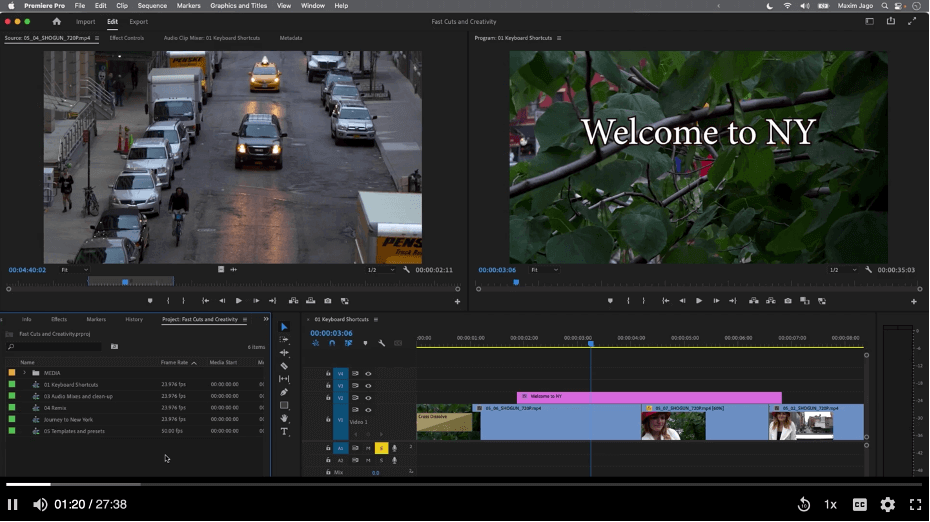
Adobe Premiere Pro გახდა ვიდეო რედაქტირების ნაგულისხმევი პროგრამა მარკეტინგული კომპანიების ლეგიონებისთვის, კომერციული ვიდეო წარმოების კომპანიებისთვის და დიახ, მთავარი კინოფილმებისთვის. . დედააზრი, თუ გსურთ იმუშაოთ ვიდეო რედაქტორად, გექნებათ მუშაობის მეტი ვარიანტი, თუ იცით პრემიერაპრო.
და ბაზრის წილი დამსახურებულია. Premiere Pro ეს შესანიშნავი პროგრამაა. ის აწვდის ყველა ძირითად მახასიათებელს, Adobe მუდმივად ამატებს ახალ მოწინავე ფუნქციებს და არის პროფესიონალი მომხმარებლების აქტიური საზოგადოება, რომლებიც ქმნიან დანამატებს Premiere-ის ეფექტებისა და ფუნქციონირების გაფართოებისთვის.
პროდიუსერულ კომპანიებთან მისი პოპულარობის კიდევ ერთი სიძლიერე და მიზეზი არის მარტივი ინტეგრაცია Adobe-ის კრეატიული პროგრამების მთელ კომპლექტთან, როგორიცაა Photoshop, Lightroom და Illustrator.
საბოლოოდ, Adobe-მა (როგორც DaVinci Resolve) მიიღო მეტი ერთობლივი სამუშაოების საჭიროება, ახლახან შეიძინა კომპანია Frame.io , რომელიც ლიდერია ვიდეო რედაქტორებისთვის თანამშრომლობის ინფრასტრუქტურის უზრუნველყოფაში. უფრო ადვილად.
მაგრამ, DaVinci Resolve-ის მსგავსად, Premiere Pro არის რესურსის ღორი. თქვენ შეგიძლიათ გაუშვათ ის საფონდო MacBook-ზე, მაგრამ გაღიზიანებთ, როდესაც თქვენი პროექტები გაიზრდება.
და Premiere Pro ძვირია. თვეში $20,99 მოდის $251,88 წელიწადში - უბრალოდ ერიდება DaVinci Resolve-ისა და Final Cut Pro-ის ერთჯერადი ღირებულებას. და თუ გსურთ Adobe-ის After Effects (რომელსაც იყენებთ ეფექტების მოსარგებად), ის ღირს სხვა $20,99 თვეში.
ახლა, შეგიძლიათ Adobe-ის ყველა პროგრამული უზრუნველყოფის შეფუთვა (მათ შორის Photoshop, After Effects, Audition (აუდიო ინჟინერიისთვის) და… ყველაფერი დანარჩენი, რასაც Adobe აკეთებს) თვეში 54,99 დოლარად. მაგრამ ეს არის 659,88 დოლარი წელიწადში.
თქვენ შეგიძლიათ წაიკითხოთ ჩვენი სრული პრემიერაპროფესიონალური მიმოხილვა მეტისთვის.
8. ბლენდერი (საუკეთესო გაფართოებული ეფექტებისა და მოდელირებისთვის)
- ფასი : უფასო
- დადებითი : მოგიწოდებთ იპოვოთ რაიმე სპეციალური ეფექტი, რომლის გაკეთებაც არ შეგიძლიათ ამ პროგრამაში
- მინუსები : ძირითადად არ არის ვიდეო რედაქტორი

Blender იქნება დამაფიქრებელი (კარგი და ცუდი თვალსაზრისით) ყველასთვის, ვინც უკვე არ იცნობს მორგებულ ვიზუალურ ეფექტებს და მოძრაობის მოდელირებას. ეს არის მათთვის, ვინც ჯერ კიდევ არ იცნობს Apple-ის Motion ან Adobe-ის After Effects პროგრამებს.
ასე რომ, არ მოგატყუოთ ის ფაქტი, რომ - დეველოპერების სიტყვებით რომ ვთქვათ - ის არის "უფასო გამოყენება ნებისმიერი მიზნით, სამუდამოდ"; ბლენდერი ჩაფიქრებული იყო, როგორც ღია კოდის, ნულოვანი ღირებულების პროგრამა, ზუსტად იმისთვის, რომ მძლავრი შემოქმედებითი ინსტრუმენტები ყველასთვის ხელმისაწვდომი ყოფილიყო.
და იმუშავა. Captain America: The Winter Soldier და Spider Man: Far From Home ორივე გამოიყენეს ბლენდერი სპეციალური ეფექტებისთვის. და ის ძალიან პოპულარული აღმოჩნდა ვიდეო თამაშების დიზაინის საზოგადოებაში, სადაც (როგორც თქვენ წარმოიდგინეთ) 3D ანიმაცია და ვიზუალური ეფექტები de rigueur.
ძირითადი მიზეზი, რის გამოც Blender გთავაზობთ ბევრად მეტს. ვიდრე პროფესიონალური რედაქტირების პროგრამები, რომლებზეც ჩვენ ვისაუბრეთ, როდესაც საქმე ეხება 2D და 3D ვიდეოს შექმნას, არის ის, რომ ეს არის უპირველეს ყოვლისა სპეციალური ეფექტების ინსტრუმენტი და არა ვიდეო რედაქტორი. გასაგებად რომ ვთქვათ, თქვენ შეგიძლიათ მასში რედაქტირება და ის მშვენივრად აწვდის საფუძვლებს, მაგრამ ბლენდერი არ ჩაანაცვლებს თქვენს პირველადი ვიდეო რედაქტირებასპროგრამა.
თუმცა, ის, რისი გაკეთებაც მას შეუძლია, გასაოცარი არ არის და – თუ გექნებათ გამბედაობა (და დრო) ამ გზაზე გადასასვლელად – თქვენც შეგიძლიათ იმუშაოთ შემდეგ ფილმზე „ობობა კაცი“. ან დაამატეთ კაშკაშა 3D ანიმაცია, განათება ან ნაწილაკების ეფექტები, შექმენით საკუთარი ნისლები და ღრუბლები, ან უბრალოდ შეცვალეთ სითხეების ფიზიკა, შექმენით ახალი სამყაროები და დაამატეთ მსუბუქი საბერები იქ, სადაც თქვენს ფილმს სჭირდება.
უბრალოდ მოემზადეთ სწავლისთვის. Ბევრი.
საბედნიეროდ, Blender-ის მომხმარებლების/დეველოპერების საზოგადოების კულტურა დინამიური და გამოსადეგია. ბლენდერის სიმძლავრის, მისი არარსებული ღირებულების გათვალისწინებით (მე აღვნიშნე, რომ უფასოა?) და ღია წყაროს მიდგომა, ეს სავარაუდოდ არ შეიცვლება. ასობით დამატება, დანამატები და სასწავლო გაკვეთილები, რომლებიც დღეს ხელმისაწვდომია, მხოლოდ გაიზრდება.
9. LumaFusion (საუკეთესო საერთო ვიდეო რედაქტორი iPad-ისთვის და iPhone-ისთვის)
- ფასი : $29,99 მუდმივი ლიცენზიისთვის
- უპირატესობები : გარე მყარი დისკების მხარდაჭერა!
- მინუსები : ეს არის iPad-ის რედაქტორი, არ კარგად არ თამაშობ DaVinci Resolve-თან ან Premiere Pro-სთან
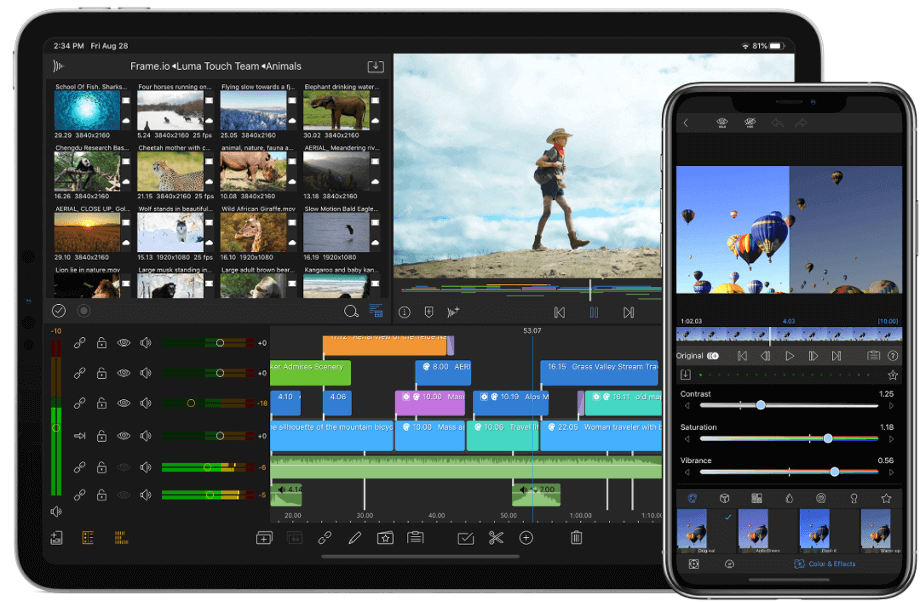
სტატიაში, რომელიც ეხება საუკეთესო ვიდეო რედაქტირების პროგრამებს Mac-ისთვის, შეიძლება ჩანდეს, რომ საგანი არ არის iPad-ის აპლიკაციის შეტანა. მაგრამ LumaFusion უამრავ აღფრთოვანებას იწვევს ვიდეო რედაქტირების საზოგადოებაში.
მარტივად რომ ვთქვათ, არის მზარდი რედაქტირების პროგრამები iPad-ისთვის, მაგრამ არცერთი მათგანი არ არის ისეთი სრულად გამორჩეული ან კარგად შემუშავებული, როგორცLumaFusion.
(შენიშვნა: DaVinci Resolve-მა გამოაცხადა, რომ გამოუშვებს iPad ვერსიას 2022 წლის ბოლომდე, ამიტომ უყურეთ ამ სივრცეს).
LumaFusion-ს აქვს ყველა ძირითადი ფუნქცია ველოდები რედაქტორს და მათგან საკმარისს, რომ აამაღლონ ის „დამწყებთათვის“ პროგრამის მიღმა. პროფესიონალური რედაქტირების პროგრამის მსგავსად, თქვენ იპოვით უფრო მოწინავე ფუნქციებს, როგორიცაა ფერის კორექცია, კადრების სტაბილიზაცია და ძირითადი აუდიო ინჟინერიის ინსტრუმენტები.
და LumaFusion-მა შესანიშნავად შეასრულა გადახედვა იმაზე, თუ როგორ იმუშავებდა ვიდეო რედაქტორი სენსორულ მოწყობილობაზე. კონტროლისა და პარამეტრების პოვნა მარტივია და ადვილად შესწორება. ( თუმცა აპლიკაციის ჩამოტვირთვისას შეიძლება შეამჩნიოთ, რომ ის შეფასებულია "4+" ასაკისთვის და ვფიქრობ, ეს შეიძლება ცოტა ოპტიმისტური იყოს.)
LumaFusion-ის ერთი განსაკუთრებით მიმზიდველი ფუნქციაა რომ მან უარი თქვა მხარის დაკავებაზე მაგნიტურ და ტრადიციულ ტრეკზე დაფუძნებულ ვადებს შორის დებატებში. მან უბრალოდ შექმნა ამ ორის საკუთარი ჰიბრიდი. და როგორც ჩანს, ყველა ბედნიერია.
და მათთვის, ვინც გაინტერესებთ, როგორ უნდა დაამონტაჟოთ ფილმი - რომელიც შეიძლება სწრაფად გაიზარდოს გიგაბაიტამდე - iPad-ზე, LumaFusion-ის ერთ-ერთი ყველაზე ახალი (და ნამდვილად გამოსადეგი) ფუნქცია არის მისი გარე მყარი დისკების მხარდაჭერა.
ეს მიმყავს LumaFusion-ის ყველაზე დიდ ნაკლოვანებამდე: ის ახორციელებს ვადების ექსპორტს ფორმატში, რომლის იმპორტი მხოლოდ Final Cut Pro-ს შეუძლია. სანამ შენ შეგიძლია, პრინციპში,გადაიყვანეთ ეს ფაილი DaVinci Resolve-ში ან Premiere Pro-ში გამოსაყენებელ ფორმატში, ეს კონვერტაციები არასოდეს არ არის ისეთი მარტივი ან სუფთა, როგორც თქვენ გსურთ.
საბოლოო ჭრის გაკეთება
ჩემს მიმოხილვაში ზემოთ, მე გირჩევდით გადაწყვიტოთ, ხართ თუ არა ამჟამად დამწყები, შუალედური ან მოწინავე რედაქტორი. მაგრამ უმეტესობა ჩვენგანი სადღაც შუაშია და ბევრი ჩვენგანი შეიძლება იყოს დამწყები დღეს, მაგრამ მზად ვართ მალე ვიყოთ მოწინავე მომხმარებლები.
თქვენგანმა ამ კატეგორიაში უნდა იყიდოთ ვიდეო რედაქტორი დამწყებთათვის ან გადახვიდეთ პირდაპირ პროფესიონალთა პროგრამაში?
დაკავშირებული შეკითხვა ან შეშფოთება შეიძლება იყოს: რა მოხდება, თუ არასწორ არჩევანს გავაკეთებ? ეს პროგრამები ძვირია და დღეს როგორ შემიძლია ვიცოდე, რა მომეწონება გრძელვადიან პერსპექტივაში?
ჩემი ოპტიმისტური პასუხი ორივე კითხვაზე არის: თქვენ გეცოდინებათ რედაქტორი, როცა მას ნახავთ. . ვფიქრობ (იმედია) ჩემი ზემოთ მოცემული სიტყვები გაძლევს იმის გაგებას, თუ რომელი პროგრამების გასინჯვა მოგწონთ პირველ რიგში, მაგრამ არცერთი მიმოხილვა არ არის პრაქტიკული გამოცდილების შემცვლელი.
საბედნიეროდ, ყველა ამ Mac ვიდეო რედაქტირების პროგრამას აქვს გარკვეული საცდელი პერიოდი ან შეზღუდული ფუნქციონალური უფასო ვერსია. მე მტკიცედ მოგიწოდებთ ჩამოტვირთოთ თქვენთვის საინტერესო პროგრამები და ითამაშოთ. როგორ გრძნობს თავს?
მაგრამ, თქვენ ჰკითხავთ, როგორ გადაწყვიტეთ, რა ფუნქციები გინდათ, ან შეიძლება გჭირდეთ ყველაზე მეტად?
ნება მომეცით გიპასუხოთ ანეკდოტით: 2020 წლის გამარჯვებული ოსკარი საუკეთესო ფილმისთვისმიენიჭა პარაზიტი, ფილმი, რომელიც დამონტაჟდა Final Cut Pro-ს 10 წლის ვერსიით. დღევანდელ სპეციალურ ეფექტებით გაჟღენთილ კინოში რატომ ირჩევს რომელიმე რედაქტორი ასეთ (შედარებით რომ ვთქვათ) არქაულ პროგრამულ ნაწილს?
მოკლე პასუხია: რადგან რედაქტორს მოეწონა პროგრამის ეს ვერსია და მას ენდობოდა .
Mac ვიდეო რედაქტირების თითოეულ აპს აქვს თავისი დადებითი და უარყოფითი მხარეები. პარტნიორის არჩევის მსგავსად, მოძებნეთ რედაქტორი, რომლის ძლიერი მხარეები გიყვართ და რომლის ნაკლოვანებებიც ადვილია შეუმჩნეველი.
და დარწმუნებული იყავით, რომ როგორი პროგრამაც არ უნდა აირჩიოთ, იპოვით ერთგული მიმდევრების საზოგადოებას, რომელიც დატბორავს თქვენ რჩევებით, ხაფანგებით და შთამაგონებელი იდეებით.
ოჰ, და არასოდეს დაგავიწყდეთ ფილმის მონტაჟის ყველაზე მნიშვნელოვანი რამ: ეს უნდა იყოს სახალისო .
ამავდროულად, გთხოვთ, შემატყობინოთ, თუ მიგაჩნიათ ეს მიმოხილვა სასარგებლო ან გაქვთ წინადადებები მისი გაუმჯობესებისთვის. თქვენი გამოხმაურება მეხმარება არა მხოლოდ მე, არამედ ყველა თქვენს თანამემამულე რედაქტორს. გმადლობთ.
Blender და თუ თქვენი iPad ისევე გიყვართ, როგორც ფილმების გადაღება, მაშინ LumaFusion თქვენთვისაა.
არის macOS კარგი ვიდეო რედაქტირებისთვის?
დიახ. ჰოლივუდის რედაქტორების მიერ გამოყენებული ყველა პროფესიონალური რედაქტირების პროგრამა ხელმისაწვდომია Mac-ისთვის. და ზოგიერთი ხელმისაწვდომია მხოლოდ Mac-ზე. ან iPad.
ასევე წაიკითხეთ: საუკეთესო Mac-ები ვიდეო რედაქტირებისთვის
არსებობს თუ არა უფასო ვიდეო რედაქტირების პროგრამა Mac-ისთვის?
ოჰ, დიახ. iMovie უფასოა, DaVinci Resolve (ძირითადად) უფასოა და Blender უფასოა.
როგორ არედაქტირებენ YouTube-ები თავიანთ ვიდეოებს Mac-ზე?
მინდა ვთქვა, რომ არის ფავორიტი პროგრამა, მაგრამ მე არ ვფიქრობ, რომ ეს სიმართლეა. ყველა კინორეჟისორს აქვს საკუთარი პრიორიტეტი და მე ვიცი იუთუბერები, რომლებიც იყენებენ თითოეულ პროგრამას, რომელზეც ქვემოთ ვისაუბრებ.
Final Cut Pro მხოლოდ Mac-ისთვისაა?
დიახ. დამზადებულია Apple-ის მიერ Apple-ის კომპიუტერებზე გასაშვებად. იგივე iMovie.
რომელია თქვენი საყვარელი ფილმი?
არ ვამბობ.
რატომ მენდობი ამ მიმოხილვაზე
მე კინორეჟისორი ვარ და არა ჟურნალისტი. ახლა კინოსკოლაში არ დავდიოდი. სამაგიეროდ, ძველ ბერძნულსა და ანთროპოლოგიას ვსწავლობდი. რამაც შეიძლება უკეთ მომამზადა ისტორიების სათქმელად, მაგრამ ამ თემას ვშორდები.
მნიშვნელოვანი ფაქტებია: ვიღებ ხელფასს როგორც მხატვრული, ასევე არამხატვრული ფილმების რედაქტირებისთვის DaVinci Resolve-ში და Final Cut Pro-ში. წლების განმავლობაში ვიყენებდი iMovie-ს და შევისწავლე Premiere Pro. და მე მაქვსჩართული ვარ ყველა სხვა ხელმისაწვდომი კინოპროგრამაში, რადგან მაინტერესებს. კინოს გადაღება ჩემი გატაცებაა.
ასევე, მე ვარ მხოლოდ Mac-ის რედაქტორი. მე დავიფიცე Windows-ზე დაფუძნებული კომპიუტერები წლების წინ (Microsoft-ის მოუხერხებელი მცდელობების სიკვდილის ცისფერი ეკრანის ფაზის დროს, უფრო მეტად დაემსგავსებინა Apple-ს). მაგრამ მე ისევ ვშორდები.
ეს სტატია დავწერე, რადგან ვხვდები, რომ ვიდეო რედაქტირების პროგრამების უმეტესი მიმოხილვა ფოკუსირებულია ფუნქციებზე და ვფიქრობ, ადამიანების უმეტესობას უფრო მეტად აინტერესებს, რამდენად შეესაბამება მათ პროგრამა. რაც კარგი ინსტინქტია, რადგან მასზე მუშაობას უთვალავი დღე და კვირა გაატარებთ. მოსწონს შინაური ცხოველის ან ბავშვის ყოლა, თუ არ გიყვართ , რა აზრი აქვს?
განიხილება საუკეთესო Mac ვიდეო რედაქტირების პროგრამული უზრუნველყოფა
თუ ახალი ხართ ვიდეო რედაქტირებაში, პირველი ორი მიმოხილვა თქვენთვისაა. თუ მზად ხართ მეტისთვის, შეგიძლიათ გადახვიდეთ შუალედური რედაქტორები განყოფილებაში. და როდესაც ფიქრობთ, რომ მზად ხართ აკადემიის ნომინაციისთვის, გადადით Advanced Editors განყოფილებაში.
და რაც არ უნდა გამოცდილი იყოთ, თუ გსურთ ოდნავ გააფართოვოთ თქვენი ჰორიზონტი, იხილეთ ჩემი არჩევანი სპეციალობის პროგრამებისთვის ბოლოს.
1. iMovie (საუკეთესო ფასის დამწყებთათვის)
- ფასი: უფასო (და უკვე თქვენს Mac-ზე)
- დადებითი: მარტივი, ნაცნობი, მყარი და ბევრი ფუნქციები
- მინუსები: ჰმ...

ვიდეო რედაქტირების მრავალი პროგრამაა შექმნილია Mac-ისთვის, რომელიც ემსახურება დამწყებთათვის. მაგრამ iMovie აქვს რამდენიმე მნიშვნელოვანი უპირატესობა:
პირველი, ის წინასწარ არის დაინსტალირებული ყველა Mac-ზე, iPhone-სა და iPad-ზე. (დიახ, უფასოდ. სამუდამოდ.)
მეორე, თუ თქვენ ხართ Mac-ის მომხმარებელი, ალბათ გაქვთ iPhone და იყენებთ მას ვიდეოების გადასაღებად ან სურათების გადასაღებად. iMovie-ით შეგიძლიათ გადაიღოთ თქვენს iPhone-ზე, დაარედაქტიროთ iMovie-ზე პირდაპირ ტელეფონზე (ან iPad-ზე) და ატვირთოთ YouTube-ზე ან TikTok-ზე.
თქვენ ასევე შეგიძლიათ დაარედაქტიროთ თქვენს Mac-ზე და უმეტესობა ამას გააკეთებს, რადგან Mac-ის ვერსიაში მეტი ფუნქციაა.
ძირითადი ხაზი, ყველა ძირითადი რედაქტირების ხელსაწყოები, სათაურები, გადასვლები და ეფექტები არის iMovie-ში. და ის გვთავაზობს მოწინავე ფუნქციებს, როგორიცაა ხმის გადაღების ჩაწერა ან მწვანე ეკრანის ეფექტები და აქვს ვიდეო და აუდიო ეფექტების შთამბეჭდავად დიდი ბიბლიოთეკა.
და iMovie, სხვა დამწყებ რედაქტორებთან შედარებით, მარტივი გამოსაყენებელია. Final Cut Pro-ის მსგავსად (Apple-ის პროფესიონალური რედაქტირების პროგრამა) და ყველა სხვა პროგრამისგან განსხვავებით, iMovie-ის მიდგომა თქვენი ფილმის აწყობასთან დაკავშირებით იყენებს „მაგნიტურ“ ვადებს.
მიუხედავად იმისა, რომ პროფესიონალი რედაქტორები კამათობენ „მაგნიტური“ მიდგომის უპირატესობებზე (და მიდრეკილნი არიან, რომ უყვართ ან სძულთ Final Cut Pro), ვფიქრობ, საკამათო არ არის იმის თქმა, რომ Apple-ის მიდგომა უფრო ადვილი და სწრაფია. ისწავლეთ – სულ მცირე, სანამ თქვენი პროექტები გარკვეულ ზომას ან სირთულეს არ მიაღწევს.
iMovie ასევე ძალიან სტაბილურია. ის უკვე წლებია არსებობს, მუშაობს Apple-ის დაპროექტებულ კომპიუტერზე და არის წინასწარდაინსტალირებულია Apple-ის ყველა პროდუქტზე. ჯობია ისე ირბინოს, როგორც უნდა.
ბოლოს, iMovie კარგად ინტეგრირდება Apple-ის ყველა სხვა აპთან იმავე მიზეზების გამო. გსურთ ფოტოების იმპორტი თქვენი Photos აპიდან? დაამატეთ თქვენი iPhone-ზე ჩაწერილი აუდიო? Არაა პრობლემა.
2. პრემიერის ელემენტები (მეორადი დამწყები რედაქტორებისთვის)
- ფასი: $99,99 მუდმივი ლიცენზიისთვის, მაგრამ განახლებები დამატებით ღირს
- უპირატესობები: ჩაშენებული ტრენინგი, მაგარი ფუნქციები, გზა Premiere Pro-მდე
- მინუსები: ღირებულება

არჩევა Premiere Elements როგორც დამწყებთათვის ჩემი მეორე მეორე რედაქტორი არ იყო აშკარა არჩევანი. მე მიმაჩნია Adobe-ს ვიდეო პროგრამული უზრუნველყოფა, როგორც ძვირი, უფრო რთული გამოსაყენებელი და საეჭვო სტაბილურობა. მაგრამ როცა კვლევას ვაკეთებდი, სასიამოვნოდ გაკვირვებული დავრჩი.
Premiere Elements (ასე დასახელებულია, ვფიქრობ, რადგან ის არის Adobe-ს პროფესიონალური ვიდეო რედაქტორის „ელემენტალური“ ვერსია, Premiere Pro ) ახერხებს ყველა ნაბიჯის გადადგმას. ფილმის გადაღებაზე უფრო… აშკარა.
სადაც პროფესიონალური რედაქტირების პროგრამები მიდრეკილნი არიან ჩამარხონ ფუნქციები მენიუში ან პაწაწინა ხატების მიღმა, რომელთა მნიშვნელობაც უნდა დაიმახსოვროთ, Premiere Elements-ს აქვს დიდი ამომხტარი მენიუები სრული წინადადებით აღწერით, თუ რას აკეთებს თითოეული ელემენტი (როგორც ჩანს მენიუში ინსტრუმენტები სკრინშოტის მარჯვენა მხარეს).
Premiere Elements ასევე შეიცავს 27 სახელმძღვანელოს სახელმძღვანელოს, რომელიც გადაგყავთვიდეოს მონტაჟის მთელი პროცესი, მათ შორის ფილმის აწყობის საფუძვლები, ეფექტების გამოყენება და თქვენი ფილმის გარეგნობისა და შეგრძნების შეცვლა ფერის კორექციის/შეფასების გზით.
და, Premiere Elements-ს აქვს უფრო მოწინავე ფუნქციების შთამბეჭდავი მასივი, რომელიც შეიძლება იყოს განსაკუთრებით გამოსადეგი ან უბრალოდ სასარგებლო დამწყები რედაქტორებისთვის. მაგალითად, Smart Trim არის ფუნქცია, რომელიც დაასკანირებს თქვენს ვიდეო კლიპებს და ამოიცნობს „უხარისხო“ კადრებს, როგორიცაა ის, რაც ფოკუსირებულია.
სოციალურ მედიაზე საუბრისას, Premiere Elements გთავაზობთ ინსტრუმენტებს თქვენი კადრების ასპექტის თანაფარდობის ავტომატურად შესაცვლელად. გადაიღეთ თქვენი კლიპი პორტრეტის რეჟიმში, მაგრამ გსურთ თქვენი ფილმის რედაქტირება ლანდშაფტის რეჟიმში? Არაა პრობლემა. ნება მიეცით რედაქტირების პროგრამას ყველაფერი შეესაბამებოდეს.
ბოლოს, Premiere Elements-ს აქვს უნიკალური გარეგნობა და შეგრძნება, მაგრამ მხოლოდ Adobe გარემოში მუშაობა უკეთესად მოგამზადებთ Premiere Pro-ს გამოსაყენებლად. რომელიც, როგორც ქვემოთ უფრო დეტალურად განვიხილავთ, არის ყველაზე ხშირად გამოყენებული ვიდეო რედაქტირების პროგრამა კომერციულ სამყაროში და, შესაბამისად, ყველაზე მეტად რეალურად გადაგიხდით რედაქტორობისთვის. და გადახდის მიღებას აქვს თავისი უპირატესობები.
დაწვრილებით წაიკითხეთ ჩვენი სრული პრემიერის ელემენტების მიმოხილვა.
3. HitFilm (საუკეთესო შუალედური მომხმარებლებისთვის, რომლებიც ეძებენ ეფექტებს)
- ფასი: უფასო ვერსია, მაგრამ შემდეგ დაახლოებით $75-$120 წელიწადში
- უპირატესობები: ხელმისაწვდომი, შესანიშნავი ეფექტები და კარგი სასწავლო რესურსები
- მინუსები: ძვირადღირებული

HitFilm კომფორტულად ზის რედაქტორებს შორის, რომლებიც განკუთვნილია დამწყებთათვის (როგორიცაა iMovie და Premiere Elements) და პროფესიონალებს შორის (როგორიცაა Final Cut Pro ან Premiere Pro).
მიუხედავად იმისა, რომ iMovie და Premiere Elements შექმნილია ვიდეოს რედაქტირების გასაადვილებლად, HitFilm თითქოს შექმნილია ვიდეოს პროფესიონალური რედაქტირების გასაადვილებლად.
HitFilm-ში რედაქტირება უფრო ჰგავს Premiere Pro-ში ან DaVinci Resolve-ში მუშაობას, რომ თქვენ უფრო მზად იქნებით შემდეგი ნაბიჯის გადასადგმელად, როცა დრო დადგება. მაგრამ ამას გარკვეული შეჩვევა სჭირდება. შეიძლება იმედგაცრუებული იყოთ ან ცოტათი დაბნეული იყოთ, რატომ მოხდა ეს , როცა მე ვგულისხმობდი ეს მომხდარიყო.
მაგრამ ვფიქრობ, უფრო ნაკლებად იმედგაცრუებული იქნებით, ვიდრე უბრალოდ პროფესიონალ რედაქტორს რომ შეეხედოთ. რადგან HitFilm კარგად არის შექმნილი. განლაგება ლოგიკურია და ნაკლებად დამთრგუნველია, მიუხედავად იმისა, რომ როგორღაც ახერხებს მოწინავე ფუნქციების შთამბეჭდავი რაოდენობის შეფუთვას.
ნამდვილად გვეხმარება, რომ HitFilm მოყვება ჩაშენებული სასწავლო ვიდეოების გროვას. (ეს ჩანს ზემოთ სკრინშოტის მარცხენა მხარეს.) დაგავიწყდათ როგორ ან რატომ აკეთებს რაღაცას? უბრალოდ მოძებნეთ ვიდეოები და უყურეთ, რომ ვინმე გაჩვენებთ, როგორ უნდა გაკეთდეს ეს.
და დარწმუნებული იყავით, რომ თქვენ იღებთ ბევრად მეტ ფუნქციას და ფუნქციონირებას, ვიდრე დამწყებ რედაქტორებს. შუალედურ რედაქტორებს შორისაც კი, HitFilm გამოირჩევა ფუნქციების სიგანით: ყველა საფუძვლები, 100ეფექტები, 2D და 3D კომპოზიცია, მოძრაობის თვალყურის დევნება, კლავიატურა და უფრო პროფესიონალური ფერების შეფასება და კორექტირება. ოჰ, და ანიმაციური ლაზერები.
და, არსებობს პლაგინების აქტიური ბაზარი - დამატებითი ფუნქციების შეძენის შესაძლებლობა მესამე მხარის დეველოპერებისგან, რომლებიც აერთებენ HitFilm-ს.
სიმართლე გითხრათ, ვფიქრობ, HitFilm მოგაწვდით ყველაფერს, რაც გჭირდებათ დინამიური ვიდეოების გადასაღებად, სრულფასოვანი პროფესიული მონტაჟის პროგრამის სასწავლო მრუდის ასვლის გარეშე. კარგი კომპრომისია.
HitFilm გთავაზობთ უფასო ვერსიას, მაგრამ თქვენ, სავარაუდოდ, შეიძენთ ერთ-ერთ ფასიან დონეს, რომ მიიღოთ მეტი ფუნქცია და შინაარსი, როგორიცაა ხმის ეფექტები. ეს დაგიჯდებათ $6,25-დან $9,99-მდე თვეში ($75-$120 წელიწადში) იმის მიხედვით, თუ რა გჭირდებათ.
4. Filmora (საუკეთესო მეორე ადგილი საშუალო დონის მომხმარებლებისთვის)
- ფასი: $39,99 წელიწადში ან $69,99 მუდმივი ლიცენზიისთვის (მაგრამ განახლებები არ შედის)
- უპირატესობები: მაგნიტური ვადები და სუფთა, უფრო მარტივი ინტერფეისი
- მინუსები: ძვირი, ნაკლები დანამატები

მე ვფიქრობ Filmora როგორც iMovie PLUS. ის ჰგავს და მუშაობს მსგავსი „მაგნიტური“ ვადების მიდგომით, მაგრამ აქვს მეტი. მეტი ფუნქცია, მეტი ეფექტი, მეტი გადასვლები და ა.შ.
ასევე, უფრო მოწინავე ფუნქციები, როგორიცაა მოძრაობის თვალყურის დევნება, სურათის სურათში, უფრო გაფართოებული ფერის კორექცია, კლავიშების ჩარჩოები, აუდიო რედაქტირება და ა.შ. ის ასევე გთავაზობთ უახლესფუნქციები, როგორიცაა შენელებული მოძრაობა, დროის ეფექტები, ლინზების კორექცია და ჩამოსაშლელი ჩრდილი.
კარგი, გესმით: შუალედური რედაქტორები გვთავაზობენ უფრო მეტს, ვიდრე დამწყებ რედაქტორებს, მაგრამ არა იმდენს, როგორც პროფესიონალური რედაქტირების პროგრამებს. რა განასხვავებს Filmora-ს HitFilm-ისგან?
პირველი, მაგნიტური ვადები. როდესაც კლიპს გადაათრევთ ქრონოლოგიზე, ის პირდაპირ ხვდება წინა კლიპზე, ასე რომ ფილმში არასდროს რჩება ცარიელი ადგილი. ეს უფრო ჰგავს iMovie-ს, ხოლო HitFilm უფრო Premiere Pro-ს.
მეორე, Filmora-ს აქვს შესამჩნევად სუფთა, მარტივი ინტერფეისი. შეიძლება ის უფრო ხელმისაწვდომი აღმოჩნდეთ, ვიდრე HitFilm-ის.
თუ არ გჭირდებათ HitFilm-ის ვიზუალური ეფექტების ფუნქციონალობა, ან უბრალოდ გსურთ კარგი ძირითადი რედაქტორი მეტი ფუნქციონირებით, ვიდრე iMovie, ის შეიძლება იყოს თქვენთვის იდეალური.
Filmora უფრო იაფია, ვიდრე HitFilm, წელიწადში 39,99$-ად, მაგრამ მათი ეფექტები და amp; დანამატების ნაკრები (რომელიც უზრუნველყოფს უამრავ საფონდო ვიდეოს და მუსიკას, და თქვენ დაგჭირდებათ მისი დამატება HitFilm-თან შესადარებლად) ღირს კიდევ $20,99 თვეში.
არსებობს ერთჯერადი ლიცენზიის ყიდვის შესაძლებლობა 69,99 დოლარად. მაგრამ ერთჯერადი ლიცენზია არის მხოლოდ „განახლებისთვის“, მაგრამ არა პროგრამული უზრუნველყოფის „ახალი ვერსიებისთვის“. მეჩვენება, რომ თუ ისინი გამოუშვან საოცარი ახალი ფუნქციების თაიგულს, თქვენ კვლავ მოგიწევთ მისი ყიდვა.
ოჰ, არის iOS ვერსია, რომელიც HitFilm-ს არ აქვს. კიდევ $39.00 წელიწადში. წაიკითხეთ ჩვენი სრული Filmora მიმოხილვა მეტისთვის.

